オーディオデバイスがインストールされていない場合のWin7サウンドの問題を修正
私たちが使用している win7 オペレーティング システムで時々サウンドを再生する必要がある場合、一部の友人は win7 サウンドにオーディオ デバイスがインストールされていないという状況に遭遇するかもしれません。この問題については、サウンド デバイス ドライバーが正しくインストールされていないことが原因であると考えられます。コンピューターのデバイスマネージャーでドライバーを再インストールできます。詳しい手順については、編集者がどのように行ったかを見てみましょう~お役に立てれば幸いです。


win7 サウンドにオーディオ デバイスがインストールされていない問題を解決する方法
1. 正しいです。クリック: 右下隅に赤い x があります 小さなスピーカー - 再生デバイス:
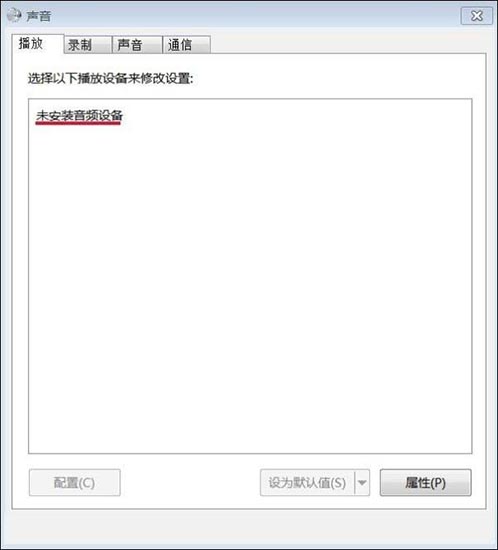
2. 右クリック: オーディオ デバイスがインストールされていません。表示されたら、左クリックします: 無効なデバイスを表示します:
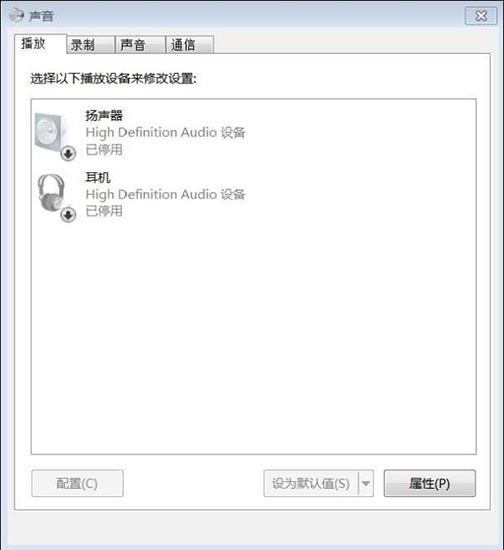
3. ポップアップ メニュー ウィンドウで [スピーカー] を右クリックし、左クリックします: 有効にする:
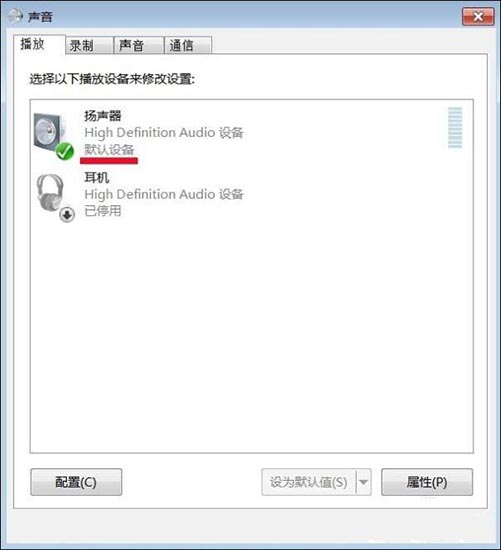
4. 同じ方法を使用して、ヘッドフォン:
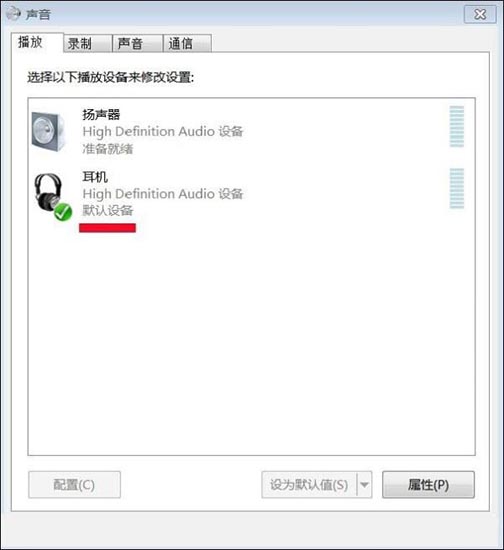
5 を有効にします。この時点で、次のことが確認できます。右下隅の小さなスピーカーに赤い x が表示されなくなりました。
6. コンピューターのサウンドが正常かどうかを確認します。
その他の win7 システム関連情報:
>>>win7 システム バージョンのクイック理解
>>>2020 ですかwin7 を win10 に無料でアップグレードできますか?
>>>どの Web サイトの win7 システムがより安定しています
>>>U ディスク ダウンロード win7 システム
以上がオーディオデバイスがインストールされていない場合のWin7サウンドの問題を修正の詳細内容です。詳細については、PHP 中国語 Web サイトの他の関連記事を参照してください。

ホットAIツール

Undresser.AI Undress
リアルなヌード写真を作成する AI 搭載アプリ

AI Clothes Remover
写真から衣服を削除するオンライン AI ツール。

Undress AI Tool
脱衣画像を無料で

Clothoff.io
AI衣類リムーバー

AI Hentai Generator
AIヘンタイを無料で生成します。

人気の記事

ホットツール

メモ帳++7.3.1
使いやすく無料のコードエディター

SublimeText3 中国語版
中国語版、とても使いやすい

ゼンドスタジオ 13.0.1
強力な PHP 統合開発環境

ドリームウィーバー CS6
ビジュアル Web 開発ツール

SublimeText3 Mac版
神レベルのコード編集ソフト(SublimeText3)

ホットトピック
 7477
7477
 15
15
 1377
1377
 52
52
 77
77
 11
11
 19
19
 32
32
 Win10 に接続した Bluetooth ヘッドセットから音が出ない Win10 に接続した Bluetooth ヘッドセットから音が途切れます。
Jul 07, 2023 pm 11:17 PM
Win10 に接続した Bluetooth ヘッドセットから音が出ない Win10 に接続した Bluetooth ヘッドセットから音が途切れます。
Jul 07, 2023 pm 11:17 PM
現在、Bluetooth ヘッドセットは非常に便利で高速であるため、多くの消費者がコンピュータへの接続に使用していますが、最近、一部のユーザーが Bluetooth ヘッドセットを Win10 コンピュータに接続した後、断続的な音が聞こえることがあります。以下のエディタでは、Win10 に接続された Bluetooth ヘッドセットの断続的な音を修正する方法を説明します。 Win10 に接続されている Bluetooth ヘッドセットからの断続的な音を修正するにはどうすればよいですか? 1. Wi-Fi に接続しているときに、右下隅の Wi-Fi ロゴを右クリックし、[ネットワークとインターネットの設定を開く] を選択します。 2. [ネットワーク設定の変更] で [アダプターの変更] オプションを選択します。現在接続されている WLAN を右クリックし、プロパティを選択します。 4. [構成] に移動し、[詳細] メニューを選択します。
 C++ 開発におけるファイル権限の問題を解決する方法
Aug 21, 2023 pm 09:03 PM
C++ 開発におけるファイル権限の問題を解決する方法
Aug 21, 2023 pm 09:03 PM
C++ 開発におけるファイル パーミッションの問題を解決する方法 C++ 開発プロセスでは、ファイル パーミッションの問題が一般的な課題となります。多くの場合、ファイルの読み取り、書き込み、実行、削除など、さまざまな権限でファイルにアクセスして操作する必要があります。この記事では、C++ 開発におけるファイル権限の問題を解決するいくつかの方法を紹介します。 1. ファイル権限を理解する ファイル権限の問題を解決する前に、まずファイル権限の基本概念を理解する必要があります。ファイル権限とは、ファイルの所有者、所有グループ、およびファイルに対する他のユーザーのアクセス権を指します。李で
 C++ 開発におけるマルチスレッド通信の問題を解決する方法
Aug 22, 2023 am 10:25 AM
C++ 開発におけるマルチスレッド通信の問題を解決する方法
Aug 22, 2023 am 10:25 AM
C++ 開発におけるマルチスレッド通信の問題を解決する方法。マルチスレッド プログラミングは、最新のソフトウェア開発における一般的なプログラミング手法です。これにより、プログラムは実行中に複数のタスクを同時に実行できるようになり、プログラムの同時実行性と応答性が向上します。 。ただし、マルチスレッド プログラミングにはいくつかの問題も伴います。重要な問題の 1 つはマルチスレッド間の通信です。 C++ 開発では、マルチスレッド通信とは、異なるスレッド間でのデータまたはメッセージの送信と共有を指します。プログラムの正確さとパフォーマンスを確保するには、正しく効率的なマルチスレッド通信が不可欠です。この記事
 WordPress では文字化けした中国語コンテンツが表示されますか?問題を根本から解決する
Mar 05, 2024 pm 06:48 PM
WordPress では文字化けした中国語コンテンツが表示されますか?問題を根本から解決する
Mar 05, 2024 pm 06:48 PM
WordPress は、Web サイトの構築やブログの公開に広く使用されている強力なオープンソース コンテンツ管理システムです。しかし、WordPress を使用していると、中国語コンテンツが文字化けして表示されるという問題に遭遇することがあり、ユーザー エクスペリエンスや SEO の最適化に問題をもたらします。この記事では、WordPress の中国語コンテンツで文字化けが表示される原因を根本原因から紹介し、この問題を解決するための具体的なコード例を示します。 1. 原因分析 データベースの文字セット設定の問題: WordPress はデータベースを使用して Web サイトを保存します
 Java開発におけるネットワーク接続リークを回避するにはどうすればよいですか?
Jun 30, 2023 pm 01:33 PM
Java開発におけるネットワーク接続リークを回避するにはどうすればよいですか?
Jun 30, 2023 pm 01:33 PM
Java 開発におけるネットワーク接続漏洩の問題を解決する方法 情報技術の急速な発展に伴い、Java 開発におけるネットワーク接続の重要性がますます高まっています。しかし、Java開発におけるネットワーク接続漏洩の問題が徐々に顕著になってきました。ネットワーク接続のリークは、システムのパフォーマンスの低下、リソースの浪費、システムのクラッシュなどを引き起こす可能性があります。そのため、ネットワーク接続のリークの問題を解決することが重要になっています。ネットワーク接続のリークとは、Java 開発時にネットワーク接続が正しく閉じられず、接続リソースが解放されず、システムが正常に動作しなくなることを意味します。ソリューションネットワーク
 Excel データの Mysql へのインポートに関するよくある質問のまとめ: フィールド タイプの不一致の問題を解決するにはどうすればよいですか?
Sep 10, 2023 pm 12:12 PM
Excel データの Mysql へのインポートに関するよくある質問のまとめ: フィールド タイプの不一致の問題を解決するにはどうすればよいですか?
Sep 10, 2023 pm 12:12 PM
Excel データの Mysql へのインポートに関するよくある質問のまとめ: フィールド タイプの不一致の問題を解決するにはどうすればよいですか?データのインポートはデータベース管理において非常に一般的な操作であり、データの収集と整理には一般的なデータ処理ツールとして Excel が使用されます。ただし、Excel データを Mysql データベースにインポートする場合、フィールド タイプの不一致の問題が発生する可能性があります。この記事では、この問題について説明し、いくつかの解決策を提供します。まず、フィールドタイプの不一致の問題の原因を理解しましょう。
 C++開発における無限ループ問題を解決する方法
Aug 22, 2023 am 08:53 AM
C++開発における無限ループ問題を解決する方法
Aug 22, 2023 am 08:53 AM
C++ 開発における無限ループ問題の解決方法 C++ 開発において、無限ループは非常に一般的ですが、非常に難しい問題です。プログラムが無限ループに陥ると、プログラムが正常に実行できなくなり、場合によってはシステムがクラッシュする可能性があります。したがって、無限ループの問題を解決することは、C++ 開発において不可欠なスキルの 1 つです。この記事では、無限ループの問題を解決するための一般的な方法をいくつか紹介します。ループ条件の確認 無限ループの最も一般的な原因の 1 つは、ループ条件が正しくないことです。ループ条件が常に true の場合、ループは引き続き実行され、無限ループが発生します。
 Win11のごみ箱が表示されない?これが解決策です!
Mar 08, 2024 pm 09:24 PM
Win11のごみ箱が表示されない?これが解決策です!
Mar 08, 2024 pm 09:24 PM
Win11のごみ箱が表示されない?これが解決策です!最近、多くの Win11 システム ユーザーから、デスクトップ上でごみ箱アイコンが消え、正常に表示できないという共通の問題が報告されています。これにより、ユーザーはファイルを削除した後に復元する方法を見つけることができなくなるだけでなく、日常の使用にも不便が生じます。もしあなたもこの問題に直面しても、心配しないでください。この記事では、Win11システムで消えたごみ箱アイコンを復元するのに役立ついくつかの解決策を紹介します。方法 1: ごみ箱が非表示になっていないことを確認する まず、ごみ箱が非表示になっていることを確認する必要があります。




